- משתמשים דיווחו שיש בעיות בדפדפנים שלהם לא עובדים.
- אנו נבדוק כמה פתרונות כלליים וספציפיים לפתרון נושא זה.
- למידע נוסף על תיקון דפדפנים, בקר באתר שלנו רכזת שגיאות דפדפן.
- אם אתה אוהב דפדפנים באופן כללי, אז אתה צריך להסתכל על שלנו מדור דפדפן גם כן.
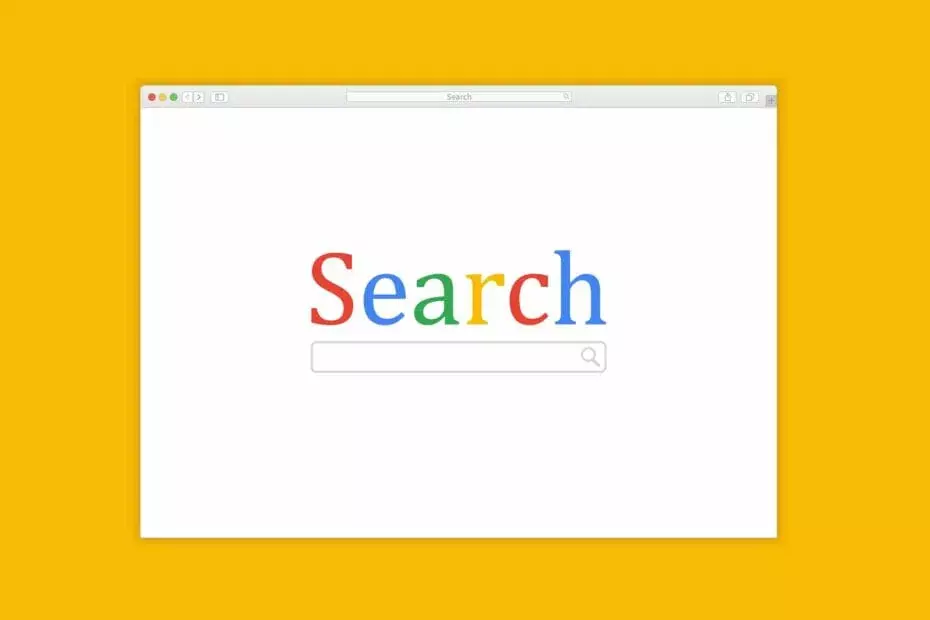
- העברה קלה: השתמש בעוזר האופרה להעברת נתונים יוצאים, כגון סימניות, סיסמאות וכו '.
- מיטוב השימוש במשאבים: נעשה שימוש יעיל יותר בזיכרון ה- RAM מאשר בדפדפנים אחרים
- פרטיות משופרת: משולב VPN בחינם ובלתי מוגבל
- ללא מודעות: חוסם מודעות מובנה מאיץ את טעינת הדפים ומגן מפני כריית נתונים
- ידידותי למשחקים: Opera GX הוא הדפדפן הראשון והטוב ביותר למשחקים
- הורד את האופרה
כשאתה מנסה לגשת לאתרים המועדפים עליך באופן מקוון, אך חווה א דפדפן Windows 10 לא עובד, זה יכול לקרות מסיבות שונות.
חלק מהסיבות הללו כוללות:
- שֶׁלְךָ דפדפן ההגדרה פגומה וגורמת ל- Windows 10 לפרש לא נכון את דפדפן ברירת המחדל
- לאחר התקנת תוכנה, ההגדרות השתנו וגרמו לקישורים לעבוד בצורה לא נכונה
- דפדפנים / דפדפנים שהותקנו בעבר, או תוספים עשויים להפריע לתוכנות אחרות במחשב שלך
- מפתחות הרישום השתנו או הושחתו.
לא משנה מה הסיבה לכך שדפדפן Windows 10 לא עובד, יש לנו פתרונות שיכולים לעזור בפתרון הבעיה.
כיצד לתקן בעיות בדפדפן ב- Windows 10
- נסה דפדפן אחר
- הסר את התקנת תוכנית האנטי-וירוס שלך והתקן אותה מחדש
- השתמש בפותר הבעיות לאפליקציות
- הפעל את כלי ה- DISM
- הפעל סריקת בודק קבצי מערכת
- בצע אתחול נקי
- הסר התקנה של כל דפדפן אחר למעט Internet Explorer
- הפעל את כלי האבחון ברשת
- בדוק את תוכנת האבטחה שלך
- בצע שחזור מערכת
- צור פרופיל משתמש חדש
- בצע פותר בעיות תחזוקת המערכת
- בדוק עדכונים
- השתמש בשורת הפקודה
1. נסה דפדפן אחר

אתה יכול לנסות להשתמש בדפדפן אחר ולראות אם הבעיה בדפדפן Windows 10 אינה פועלת רק בדפדפן ברירת המחדל שלך, או גם באחרים.
אם אתה משתמש ב- Microsoft Edge, תוכל לנסות דפדפנים אחרים כגון כרום, פיירפוקס, קָצֶה, ובדוק אם גם הבעיה קיימת.
בהתבסס על הניסיון שלנו, אנו ממליצים להתקין אוֹפֵּרָהדפדפן זה מבוסס על מנוע Chromium בדיוק כמו Google Chrome. ארכיטקטורה זו הופכת את אופרה לדפדפן בטוח, מהיר ויציב לשימוש במחשב Windows שלך.
זה ניתן להתאמה אישית בכבדות, קל משקל ומגיע עם מגוון כלים שימושיים, כגון VPN או חוסם מודעות. יתר על כן, זה גם חוסם את כל הגששים של צד שלישי שעלולים לגרום להאטה בדפדפן שלך.
באופן זה, תיקיית המטמון לעולם לא תהיה גדולה מספיק כדי להשפיע על ביצועי הדפדפן בצורה שלילית.
המשמעות היא שהסיכוי להיתקל בבעיות שונות בזמן השימוש באופרה לגלישה באינטרנט נמוך משמעותית בהשוואה לדפדפנים הרגילים.

אוֹפֵּרָה
דפדפן אינטרנט נהדר שמארז את כל מה שאתה יודע שאתה זקוק לגלישה באינטרנט, ועוד כל כך הרבה
בקר באתר
2. הסר את התקנת תוכנית האנטי-וירוס שלך והתקן אותה מחדש
לפעמים זה עוזר הסר את האנטי-וירוס שלך והתקין מחדש את הגרסה הנכונה עבור מערכת ההפעלה Windows 10.
בנוסף, תוכל גם לנסות להשתמש בכלי אנטי-וירוס שהוא הרבה יותר יציב ומפריע למערכת שלך הרבה פחות. כלי אנטי-וירוס אחד שמתאים לשני הקריטריונים הוא Bullguard Antivirus.
מלבד ההגנה בזמן אמת ושילוב הדפדפן, היית מצפה מאנטי-וירוס טיפוסי כלים, אתה יכול גם לקבל גישה ל- VPN, מנהל סיסמאות, שילוב דפדפן באמצעות סיומות, וכן יותר.
כל הדברים שקולים, התקן את Bullguard Antivirus אם אתה רוצה הגנה מקוונת אך מבלי לדאוג שהמערכת שלך תשתמץ.

אנטי-וירוס Bullguard
כלי אנטי-וירוס מציע שירותי הגנה בזמן אמת ללא אפס הפרעות מערכת.
קבל את זה עכשיו
3. השתמש בפותר הבעיות לאפליקציות
פותר הבעיות של האפליקציה מתקן באופן אוטומטי חלק מהבעיות שעשויות למנוע את הפעלת האפליקציות, הכוללות הגדרות אבטחה או חשבון שגויות.
- מקש ימני הַתחָלָה
- בחר לוח בקרה
- עבור לפינה השמאלית העליונה ושנה צפה על ידי אפשרות ל אייקונים גדולים
- נְקִישָׁה פתרון תקלות
- לחץ על צפה בהכל אפשרות בלוח השמאלי

- בחר חיבורי אינטרנט
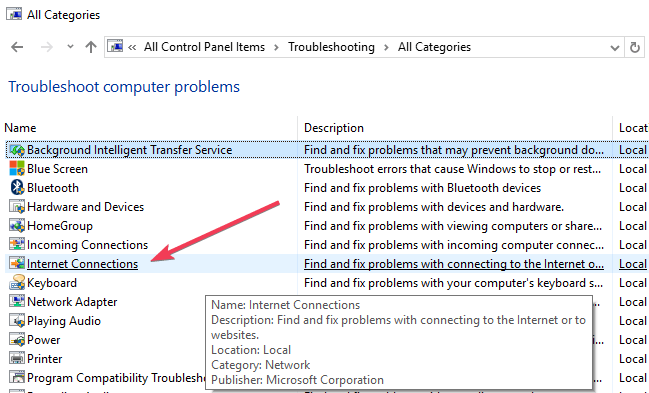
- פעל לפי ההוראות להפעלת פותר הבעיות באפליקציות
האם זה עוזר לתקן את הבעיה בדפדפן Windows 10? אם לא, יש לנו עוד פתרונות.
4. הפעל את כלי ה- DISM
- נְקִישָׁה הַתחָלָה
- בתיבת שדה החיפוש, הקלד CMD
- נְקִישָׁה שורת פקודה ברשימת תוצאות החיפוש
- סוּג Dism / Online / Cleanup-Image / ScanHealth
- סוּג Dism / Online / Cleanup-Image / RestoreHealth
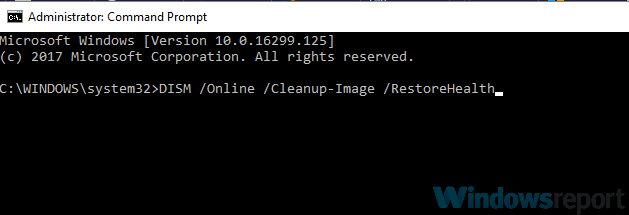
- ללחוץ להיכנס
אם אתה עדיין מקבל את הבעיה בדפדפן Windows 10, הפעל את הכלי DISM או את כלי השירות וניהול התמונות לפריסה.
הכלי DISM מסייע בתיקון שגיאות שחיתות של Windows וקבצי מערכת פגומים שעלולים למנוע מהדפדפן לעבוד כראוי.
לאחר סיום התיקון, הפעל מחדש את המחשב ובדוק אם הבעיה נמשכת, ולאחר מכן תוכל להפעיל סריקת SFC כמתואר בפתרון הבא.
5. הפעל סריקת בודק קבצי מערכת
- נְקִישָׁה הַתחָלָה
- עבור לתיבת שדה החיפוש והקלד CMD
- מקש ימני שורת פקודה ובחר הפעל כמנהל
- סוּג sfc / scannow
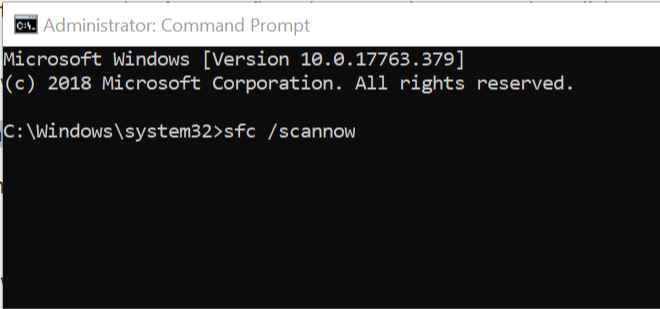
- ללחוץ להיכנס
- הפעל מחדש את המחשב
סריקת בודק קבצי מערכת בודקת או סורקת את כל קבצי המערכת המוגנים ואז מחליפה את הגרסאות השגויות בגרסאות מקוריות ונכונות של מיקרוסופט.
אם אתה עדיין לא מצליח לתקן את הדפדפן של Windows 10, לא עובד בבעיה, נסה לבצע אתחול נקי כמתואר בפתרון הבא.
6. בצע אתחול נקי
- עבור לתיבת החיפוש
- סוּג msconfig
- בחר הגדרות מערכת
- למצוא שירותים הכרטיסייה
- בחר הסתר את כל שירותי Microsoft

- נְקִישָׁה השבת הכל
- לך ל סטארט - אפ הכרטיסייה
- נְקִישָׁה פתח את מנהל המשימות
- סגור את מנהל המשימות ואז לחץ בסדר
- אתחל מחדש את המחשב
ביצוע אתחול נקי למחשב שלך מפחית התנגשויות הקשורות לתוכנה העלולות להעלות את הסיבות הבסיסיות כאשר אתה נתקל בדפדפן Windows 10 שאינו פועל.
התנגשויות אלה יכולות להיגרם על ידי יישומים ושירותים המופעלים ופועלים ברקע בכל פעם שאתה מפעיל את Windows כרגיל.
תהיה לך סביבת אתחול נקייה לאחר ביצוע כל השלבים הללו בקפידה, ולאחר מכן תוכל לנסות לבדוק אם הבעיה בדפדפן Windows 10 אינה עובדת.
אם הבעיה נמשכת, ישנם עדיין פתרונות נוספים שתוכלו לנסות.
7. הסר התקנה של כל דפדפן אחר למעט Internet Explorer
לפעמים דפדפנים אחרים במחשב שלך עשויים לעקוף את הגדרות הרשת ולגרום לדפדפן Windows 10 לא לעבוד.
הפעל סריקת מערכת כדי לגלות שגיאות אפשריות

הורד את Restoro
כלי לתיקון מחשב

נְקִישָׁה התחל סריקה כדי למצוא בעיות ב- Windows.

נְקִישָׁה תיקון הכל כדי לפתור בעיות עם טכנולוגיות פטנט.
הפעל סריקת מחשב באמצעות כלי התיקון Restoro כדי למצוא שגיאות הגורמות לבעיות אבטחה ולהאטות. לאחר השלמת הסריקה, תהליך התיקון יחליף קבצים פגומים בקבצי ורכיבי Windows חדשים.
במקרה זה, הסר את התקנת הדפדפנים האלה ובדוק אם זה עוזר. הסר את ההתקנה רק אם ברשותך הגיבוי להתקין אותם שוב, ואז בדוק אם מרשתת סייר עובד.
אם לא, נסה את הפיתרון הבא.
8. הפעל את כלי אבחון הרשת ב- Internet Explorer
כך תעשה זאת:
- הַתחָלָה אינטרנט אקספלורר
- נסה לגשת לדף האינטרנט שהציג את הודעת השגיאה
- בדף האינטרנט עצמו לחץ אבחן בעיות בחיבור קישור להפעלת כלי אבחון הרשת
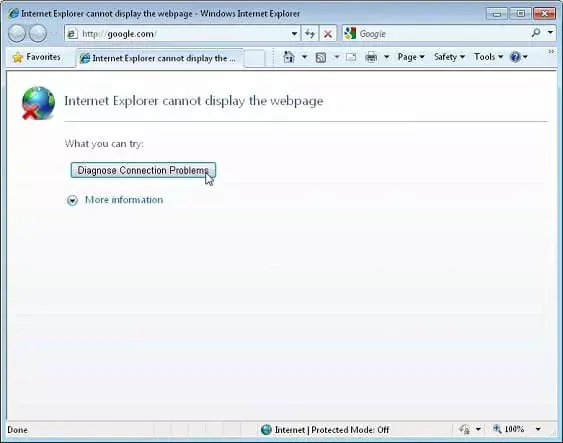
- לאחר סיום הכלי, הוא ידווח על אחת מהפעולות הבאות:
- לא ניתן למצוא בעיה
- אותר בעיה. הוא יספק הוראות לשלבים הבאים לפתרון הבעיה
- לחץ על כתובת IP וציין אותה
- בצע את השלבים המפורטים לתיקון בעיות חיבור והפעל את Internet Explorer שוב
האם זה תיקן את דפדפן Windows 10 לא עובד? אם לא, נסה את הפיתרון הבא.
9. בדוק את תוכנת האבטחה שלך

חומות אש שלך תוכנת אנטיוירוס עשוי למנוע מהדפדפן לעבוד.
לא מומלץ לכבות את תוכנת האבטחה לצמיתות, אך פעולה זו באופן זמני תבדוק אם זו הסיבה המונעת ממך להשתמש בדפדפן שלך.
אם המחשב או המכשיר שלך מחוברים לרשת, הגדרות המדיניות של הרשת עשויות למנוע ממך לכבות את חומות האש ותוכנת האנטי-וירוס שלך.
אם תשבית את תוכנית האנטי-וירוס שלך, אל תפתח קבצים מצורפים לדוא"ל או לחץ על קישורים בהודעות של אנשים לא ידועים.
מיד לאחר שתסיים לתקן את שגיאת החיבור, הפעל מחדש את האנטי-וירוס וחומת האש שלך.
10. בצע שחזור מערכת
- מקש ימני הַתחָלָה
- בחר לוח בקרה
- לך ל מערכת ואבטחה

- נְקִישָׁה מערכת
- נְקִישָׁה הגדרות מרחוק בלוח השמאלי
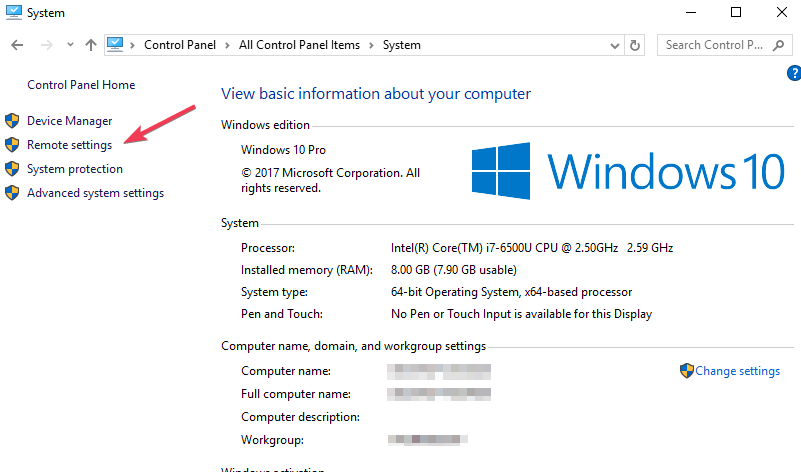
- לחץ על הגנת מערכת> שחזור מערכת בתיבה מאפייני מערכת
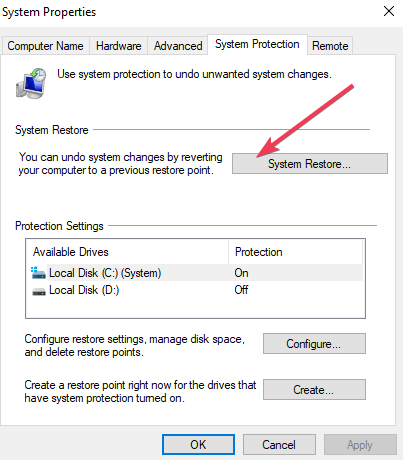
- בתוך ה שחזור מערכת בתיבת הדו-שיח, לחץ בחר נקודת שחזור אחרת
- נְקִישָׁה הַבָּא
- לחץ על נקודת שחזור שנוצרה לפני שחווית את הבעיה
- נְקִישָׁה הַבָּא
- נְקִישָׁה סיים
שחזור אינו משפיע על הקבצים האישיים שלך. עם זאת, הוא מסיר אפליקציות, מנהלי התקנים ועדכונים המותקנים לאחר שנוצרה נקודת השחזור.
כדי לחזור לנקודת שחזור, בצע את הפעולות הבאות:
- מקש ימני הַתחָלָה
- בחר לוח בקרה
- בתיבת החיפוש בלוח הבקרה, הקלד התאוששות
- בחר התאוששות
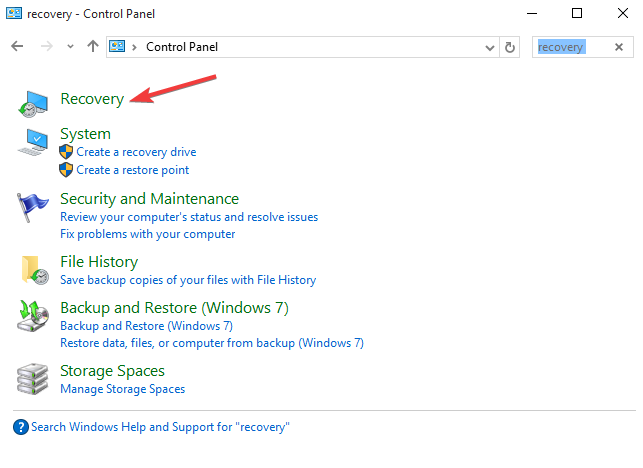
- נְקִישָׁה פתח את שחזור המערכת
- נְקִישָׁה הַבָּא
- בחר את נקודת השחזור הקשורה לתוכנית / אפליקציה בעייתית, מנהל ההתקן או העדכון
- נְקִישָׁה הַבָּא
- נְקִישָׁה סיים
האם זה ניקה את הנושא? אם לא, נסה את הפיתרון הבא.
11. צור פרופיל משתמש חדש
- נְקִישָׁה הַתחָלָה
- בחר הגדרות
- בחר חשבונות
- נְקִישָׁה משתמשים ומשפחה אחרים
- נְקִישָׁה הוסף מישהו אחר למחשב זה

- מלא את הטופס עם שם המשתמש והסיסמה. חשבון המשתמש החדש שלך ייווצר.
- לחץ על שנה את סוג החשבון
- לחץ על החץ הנפתח ובחר מנהל כדי להגדיר את החשבון לרמת מנהל
- הפעל מחדש את המחשב
- היכנס לחשבון החדש שיצרת זה עתה
באפשרותך ליצור פרופיל משתמש חדש ואז לשנות הגדרות להרשאות מנהל ולבדוק אם דפדפן Windows 10 אינו פועל נמשך.
אם הבעיה תיעלם, פירוש הדבר שפרופיל המשתמש האחר שלך פגום.
אתה יכול לנסות את הדברים הבאים במקרה של פרופיל משתמש פגום:
- בחשבון החדש שלך השתמש בו כדי לשדרג לאחור את חשבונך הרגיל
- נְקִישָׁה להגיש מועמדות אוֹ בסדר
- העלה את חשבונך הישן לרמת ברירת המחדל של מנהל המערכת
- שוטפים וחוזרים על עצמם כמה פעמים מכיוון שזה יעזור להסיר כל שחיתות
- השאר את חשבונך כמנהל
בדוק אם דפדפן Windows 10 אינו פועל נעלם בעת השימוש בחשבון החדש שנוצר. אם כן, תוכל גם תקן את חשבון המשתמש הישן או העבר לחשבון החדש.
12. בצע פותר בעיות תחזוקת המערכת
- נְקִישָׁה הַתחָלָה
- עבור לתיבת שדה החיפוש והקלד פתרון תקלות
- לחץ על פתרון תקלות
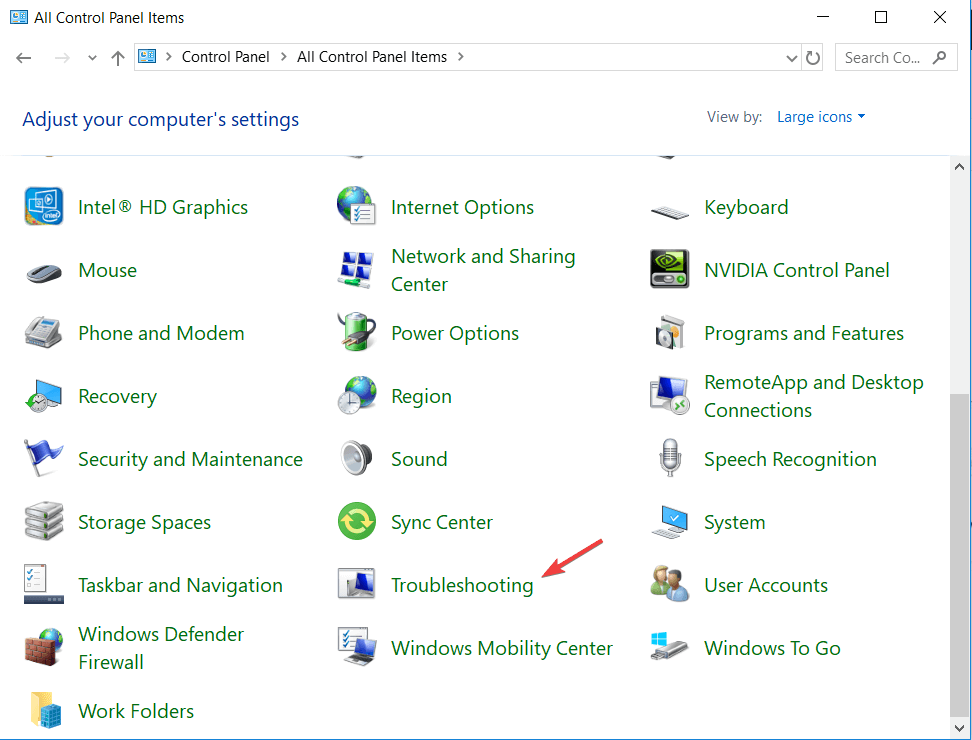
- לחץ על מערכת ואבטחה
- לחץ על תחזוקת מערכת
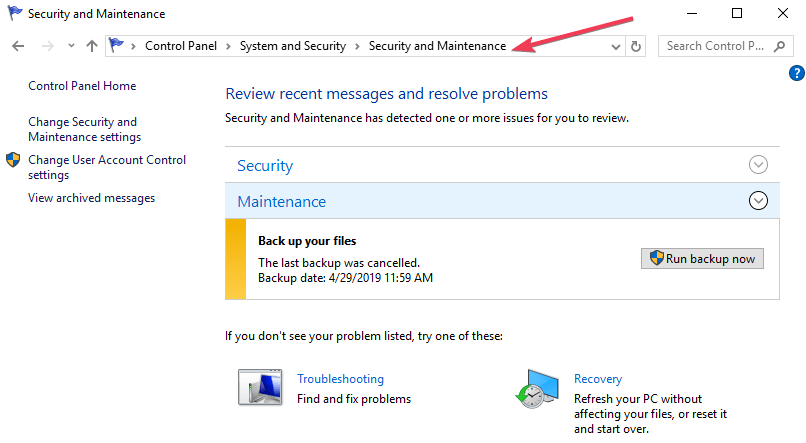
- נְקִישָׁה הַבָּא
- פעל לפי ההוראות להפעלת פותר הבעיות לתחזוקת המערכת.
פותר הבעיות לתחזוקת המערכת פותר את רוב הבעיות הנפוצות במערכת.
13. בדוק עדכונים
- נְקִישָׁה הַתחָלָה
- עבור לתיבת שדה החיפוש
- סוּג עדכונים
- בחלון ההגדרות של Windows Update, לחץ בדוק עדכונים, והתקן את כל העדכונים הרשומים.
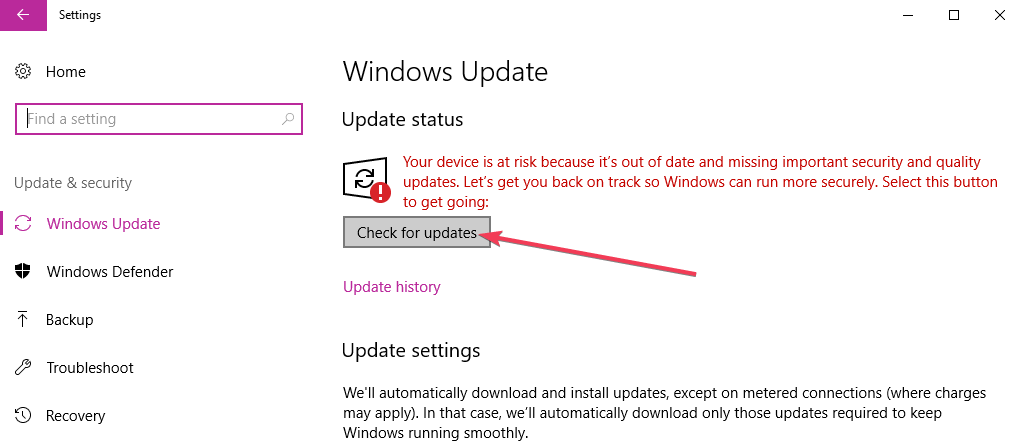
Windows יאתר מיד את תצורת המערכת שלך ויוריד עדכונים מתאימים עבורה.
אם אתה בודק עדכוני Windows ומגלה שעדכוני דפדפן זמינים, התקן אותם ובדוק אם זה עוזר לפתור את הבעיה.
14. השתמש בשורת הפקודה
כך תעשה זאת:
- מקש ימני הַתחָלָה
- בחר שורת פקודה (מנהל)
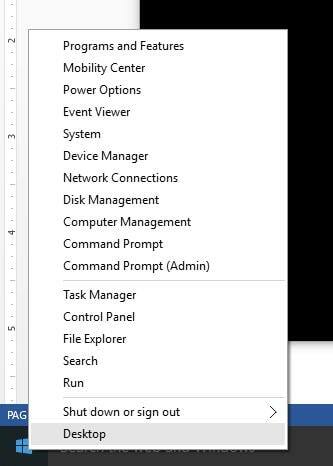
- הזן פקודה זו: PowerShell –ExecutionPolicy ללא הגבלה
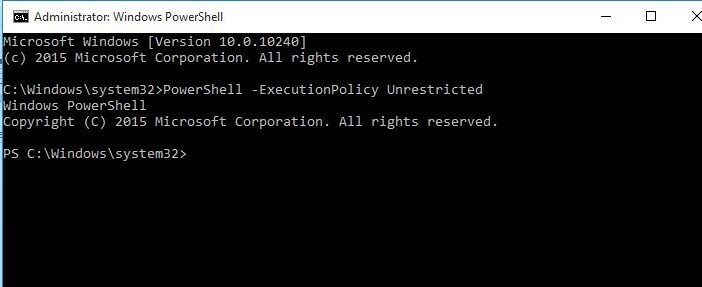
- ללחוץ להיכנס
- חלון PowerShell יהיה פתוח
- הקלד פקודה זו כמו שהיא:
Get-AppXPackage -AllUsers | Where-Object {$ _. InstallLocation-like "* SystemApps *"} | Foreach {Add-AppxPackage -DisableDevelopmentMode -Register "$ ($ _. InstallLocation) AppXManifest.xml"}
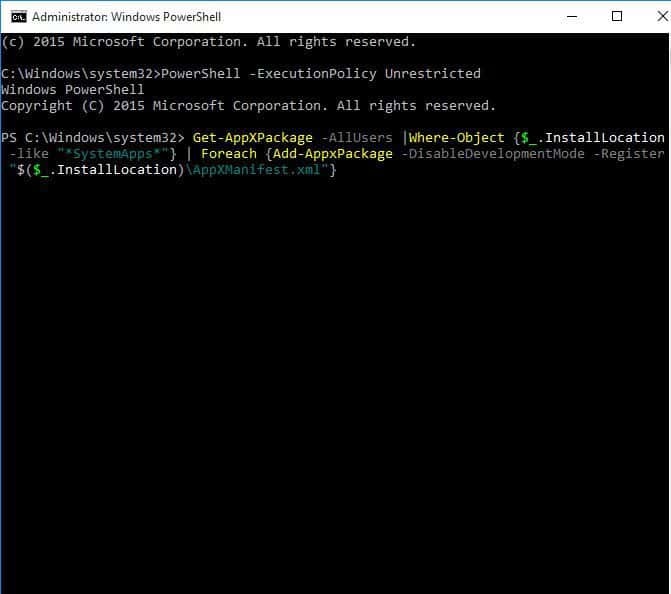
- ללחוץ להיכנס
- נסה להשתמש בדפדפן שלך שוב
האם זה פותר את דפדפן Windows 10 שאינו עובד? אם לא, נסה את הפיתרון הבא.
האם אחד מהפתרונות הללו עזר להחזיר את הדפדפן למצב עבודה ב- Windows 10? שתף אותנו בחוויה שלך בסעיף ההערות למטה.
 עדיין יש לך בעיות?תקן אותם בעזרת הכלי הזה:
עדיין יש לך בעיות?תקן אותם בעזרת הכלי הזה:
- הורד את כלי התיקון למחשב זה דורג נהדר ב- TrustPilot.com (ההורדה מתחילה בעמוד זה).
- נְקִישָׁה התחל סריקה כדי למצוא בעיות של Windows שעלולות לגרום לבעיות במחשב.
- נְקִישָׁה תיקון הכל כדי לפתור בעיות עם טכנולוגיות פטנט (הנחה בלעדית לקוראים שלנו).
Restoro הורדה על ידי 0 קוראים החודש.
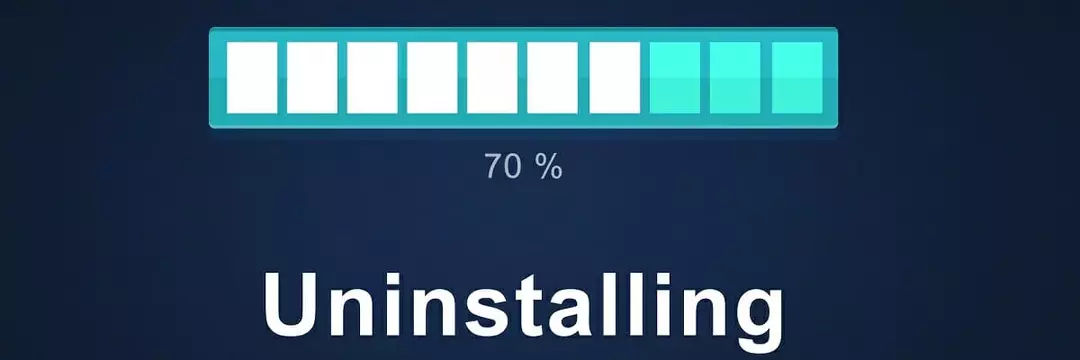

![סרטון Youtube 360 לא עובד ב- Chrome ו- Firefox [תיקון]](/f/3a3afc472112183ce5f166e68713b377.jpg?width=300&height=460)
